Rumah >masalah biasa >Langkah-langkah untuk menambah kata laluan pada pemacu kilat USB dalam sistem Win7
Langkah-langkah untuk menambah kata laluan pada pemacu kilat USB dalam sistem Win7
- 王林ke hadapan
- 2023-07-12 08:05:432216semak imbas
Sebilangan besar pengguna memilih untuk menggunakan Win7 sebagai sistem pengendalian Windows yang paling stabil. Terdapat banyak petua untuk menggunakan sistem Win7. Baru-baru ini, ramai rakan ingin tahu bagaimana untuk menyulitkan pemacu kilat USB dalam sistem Win7, jadi hari ini saya akan berkongsi dengan anda bagaimana untuk menyulitkan pemacu kilat USB dalam sistem Win7. Jom belajar sama-sama.
1 Klik [Menu], cari [Alat Penyulitan Loker, dan klik masuk. (Nota: Alat penyulitan pemacu dicirikan oleh keselamatan yang tinggi dan operasi mudah. Ia adalah alat penyulitan yang sangat selamat dan mudah digunakan).
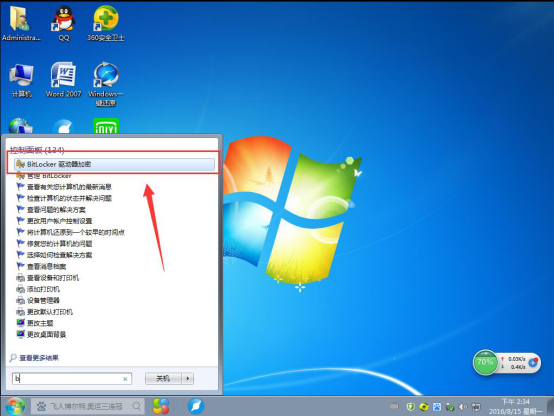
2. Pilih pemacu kilat USB untuk disulitkan.
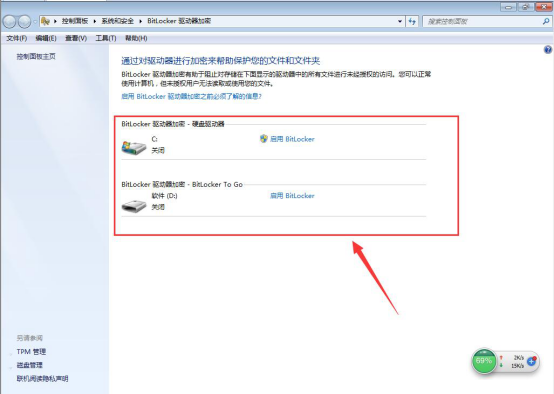
3 Untuk mengelakkan mudah retak, pengguna umum boleh memilih untuk menggunakan kata laluan untuk membuka kunci pemacu, dan kata laluan perlindungan mesti dimasukkan. Hanya pengguna yang mempunyai kad boleh memilih untuk menggunakan kad pintar untuk membuka kunci pemacu, tetapkan kata laluan dan klik Seterusnya.
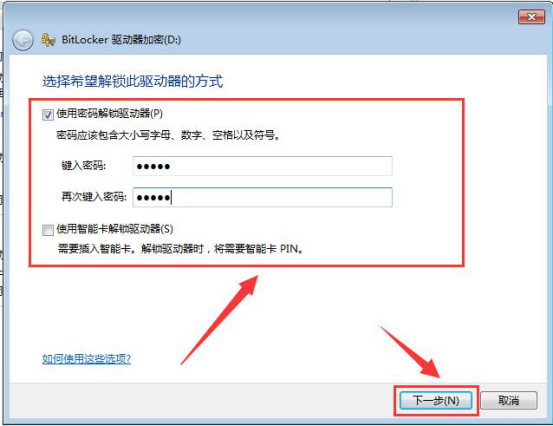
4 Dalam halaman pop timbul, pilih untuk menyimpan kata laluan pemulihan ke fail dan klik Seterusnya (Nota: Selepas mengklik untuk menyimpan kata laluan pemulihan ke fail, fail teks anda akan mempunyai rentetan aksara yang dinyahsulitkan. untuk mengelakkan anda daripada melupakannya. Anda boleh memadamkan teks jika anda fikir anda boleh mengingati kata laluan itu.
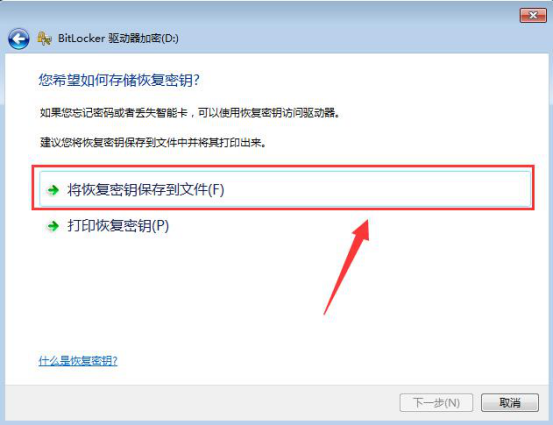
5. Penyulitan pemacu BitLocker, masa penyulitan mungkin agak lama. Pemacu kilat USB yang dibuka adalah sama dengan pemacu kilat USB yang tidak disulitkan. Setelah fail disimpan dalam pemacu kilat USB, pemacu kilat USB akan disulitkan secara automatik dan pemacu kilat USB boleh disembunyikan dengan menetapkan kata laluan sekali.
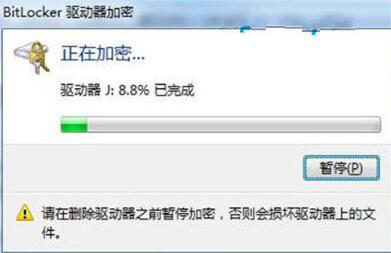
6. Selepas penyulitan selesai, anda akan digesa untuk memasukkan kata laluan semasa membuka pemacu kilat USB. Jika anda tidak perlu menambah kata laluan pada pemacu kilat USB pada komputer tetap, anda boleh menyemak [Buka kunci secara automatik pada komputer ini mulai sekarang] supaya anda tidak perlu memasukkan kata laluan pada komputer ini pada masa hadapan.
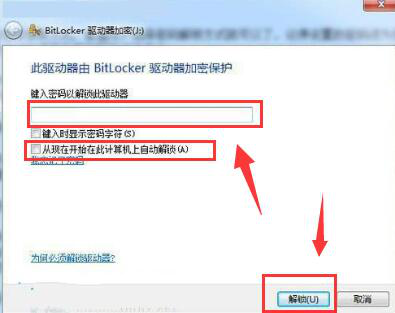
Di atas adalah mengenai menyulitkan pemacu denyar USB dalam sistem Win7. Saya harap ia akan membantu semua orang.
Atas ialah kandungan terperinci Langkah-langkah untuk menambah kata laluan pada pemacu kilat USB dalam sistem Win7. Untuk maklumat lanjut, sila ikut artikel berkaitan lain di laman web China PHP!

